Mudanças entre as edições de "Controllr/Aplicativos/Cadastros/Messenger/SMS/Templates"
| Linha 295: | Linha 295: | ||
{| class="table table-bordered table-striped mw-collapsible mw-collapsed" | {| class="table table-bordered table-striped mw-collapsible mw-collapsed" | ||
| − | ! style="text-align:center;" colspan="3"| Informações do | + | ! style="text-align:center;" colspan="3"| Informações do Perfil associado ao Contrato do Cliente |
|- | |- | ||
!style="text-align:center"| Variável | !style="text-align:center"| Variável | ||
| Linha 301: | Linha 301: | ||
!style="text-align:center"| Exemplo | !style="text-align:center"| Exemplo | ||
|- | |- | ||
| − | ! style="text-align:left; vertical-align:middle;"| { | + | ! style="text-align:left; vertical-align:middle;"| {ISP_ADDR_B} |
| − | | style="text-align:left; vertical-align:middle;"| Imprime | + | | style="text-align:left; vertical-align:middle;"| Imprime o bairro do endereço do escritório. |
| − | | style="text-align:left; vertical-align:middle;"| | + | | style="text-align:left; vertical-align:middle;"| Santa Fé |
|- | |- | ||
| − | ! style="text-align:left; vertical-align:middle;"| { | + | ! style="text-align:left; vertical-align:middle;"| {ISP_ADDR_COMP} |
| − | | style="text-align:left; vertical-align:middle;"| Imprime | + | | style="text-align:left; vertical-align:middle;"| Imprime o complemento definido no escritório. |
| − | | style="text-align:left; vertical-align:middle;"| | + | | style="text-align:left; vertical-align:middle;"| Bloco Dois - Quarto Andar |
|- | |- | ||
| − | ! style="text-align:left; vertical-align:middle;"| { | + | ! style="text-align:left; vertical-align:middle;"| {ISP_ADDR} |
| − | | style="text-align:left; vertical-align:middle;"| Imprime | + | | style="text-align:left; vertical-align:middle;"| Imprime o endereço do escritório. |
| − | | style="text-align:left; vertical-align:middle;"| | + | | style="text-align:left; vertical-align:middle;"| Avenida Afonso Pena |
|- | |- | ||
| − | ! style="text-align:left; vertical-align:middle;"| { | + | ! style="text-align:left; vertical-align:middle;"| {ISP_CEP} |
| − | | style="text-align:left; vertical-align:middle;"| Imprime a | + | | style="text-align:left; vertical-align:middle;"| Imprime o CEP do escritório. |
| − | | style="text-align:left; vertical-align:middle;"| | + | | style="text-align:left; vertical-align:middle;"| 79031-900 |
| + | |- | ||
| + | ! style="text-align:left; vertical-align:middle;"| {ISP_CITY} | ||
| + | | style="text-align:left; vertical-align:middle;"| Imprime a cidade onde está localizado o escritório. | ||
| + | | style="text-align:left; vertical-align:middle;"| Campo Grande | ||
| + | |- | ||
| + | ! style="text-align:left; vertical-align:middle;"| {ISP_CNPJ} | ||
| + | | style="text-align:left; vertical-align:middle;"| Imprime o CNPJ da empresa / escritório. | ||
| + | | style="text-align:left; vertical-align:middle;"| 70.027.397/0001-90 | ||
| + | |- | ||
| + | ! style="text-align:left; vertical-align:middle;"| {ISP_EMAIL} | ||
| + | | style="text-align:left; vertical-align:middle;"| Imprime o e-mail cadastrado para esse escritório. | ||
| + | | style="text-align:left; vertical-align:middle;"| sede.cgms@is.com | ||
|- | |- | ||
|} | |} | ||
Edição das 14h07min de 3 de fevereiro de 2023
Messenger Templates
No App Messenger Templates ![]()
O aplicativo Messenger Templates permite a criação de novos templates, isto é, os modelos das mensagens que serão disparadas para os seus clientes, tais como: cobrança, lembretes, felicitação de aniversário, entre outros.
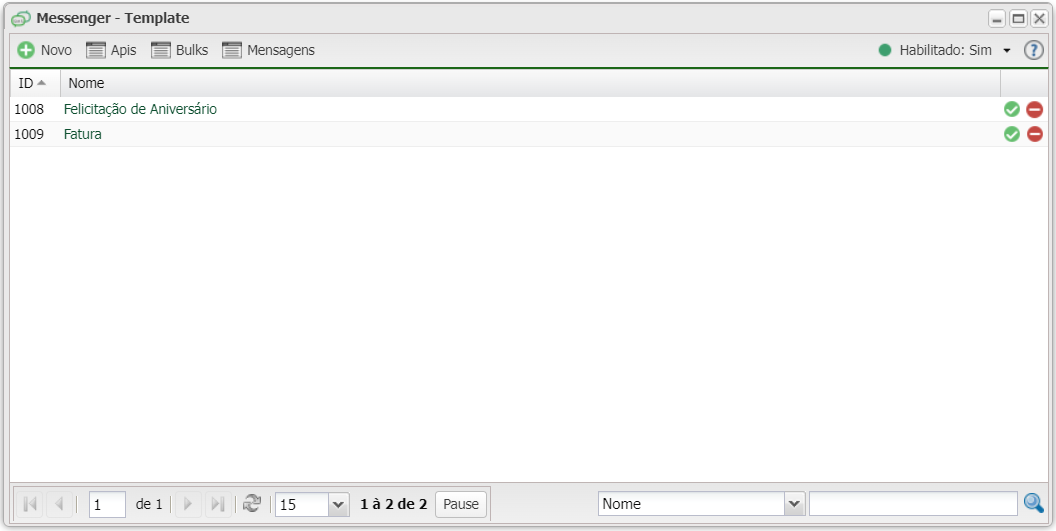
Para adicionar um novo modelo de template, basta clicar no botão ![]() Novo.
Novo.
Novo
Nesta sessão, você terá algumas variáveis para buscar do sistema informações específicas, tais como: nome do cliente, valor da última fatura, entre outros. Após isso, você deverá preencher as categorias abaixo referente ao novo template.

Os campos da imagem acima são informados abaixo. Além disso, descreveremos o significado de cada opção das variáveis.
| Novo Template | ||
|---|---|---|
| Campo | Descrição | Exemplo |
| Nome | Dê um nome para o modelo que está sendo criado. | Felicitação de Aniversário |
| Habilitado | Habilita ou desabilita o modelo para aparecer na listagem dos templates para a criação do Bulk. | |
| Variáveis | Contém uma lista de nomes para indicar cliente, cobrança, contrato, sistema, entre outros. | Variáveis |
| Mensagem | Escreva a mensagem que enviará para o seu cliente. | Olá, {CLI_NAME_FULL}! Achou que esqueceríamos, néh? Nós estamos aqui para te desejar um super aniversário. Espero que conquiste e realize todos os seus sonhos. Lembre-se você é especial para muita gente. |
Variáveis
| Informações do Cliente (CLI) | ||
|---|---|---|
| Variável | Descrição | Exemplo |
| {CLI_NAME_FULL} | Imprime o nome completo ou razão social da empresa. | Beltrano de Tal |
| {CLI_NAME_L} | Imprime o sobrenome ou fantasia do cadastro do cliente. | de Tal |
| {CLI_NAME} | Imprime o nome ou razão social da empresa da empresa. | Beltrano |
| {CLI_PHONE} | Imprime o telefone do cadastro do cliente. Caso tenha mais de um, será enviado para todos e, em cada vez, a variável terá o valor correspondente. |
67 90000-0000 |
| {CLI_URL} | Contém a URL para o cliente poder acessar a área do cliente em seu provedor. | http://demo.controllr.com.br/client |
| {CLI_USER} | Imprime o nome de usuário da área do cliente. | belt |
| Informações da Cobrança (COB) | ||
|---|---|---|
| Variável | Descrição | Exemplo |
| {COB_CODE} | Imprime o código (ID) que foi definido para essa cobrança. | 00001037 |
| {COB_COD_BARRAS} | Imprime o código de barras da cobrança no formato de números. | 00090.00001 00000.000000 00000.273011 1 92570000015000 |
| {COB_COD_PIX} | Imprime o código PIX da instituição de pagamento. | Chave Aleatória - asdfKJçspqwerksjfaçsdf546 |
| {COB_DATE_PAG_BR} | Imprime a data de pagamento da cobrança no formato brasileiro. | 15/08/2022 |
| {COB_DATE_PAG_D} | Imprime o dia da data de pagamento da cobrança. | 15 |
| {COB_DATE_PAG_M} | Imprime o mês da data de pagamento da cobrança. | 8 |
| {COB_DATE_PAG_Y} | Imprime o ano da data de pagamento da cobrança. | 2022 |
| {COB_DATE_PAG} | Imprime a data de pagamento e o horário da cobrança em outro formato. | 2023-02-02 13:10:29 |
| {COB_DATE_VENC_BR} | Imprime a data de vencimento da cobrança no formato brasileiro. | 25/08/2022 |
| {COB_DATE_VENC_D} | Imprime o dia da data de vencimento da cobrança. | 25 |
| {COB_DATE_VENC_M} | Imprime o mês da data de vencimento da cobrança. | 8 |
| {COB_DATE_VENC_Y} | Imprime o ano da data de vencimento da cobrança. | 2022 |
| {COB_DATE_VENC} | Imprime a data de pagamento e o horário da cobrança em outro formato. | 2023-02-10 |
| {COB_NUM_DOC} | ----- | ----- |
| {COB_URL_GW2} | ----- | ----- |
| {COB_URL_GW} | ----- | ----- |
| {COB_URL_LAYOUT} | Imprime a URL do layout da cobrança. | http://demo.controllr.com.br/p/cob?sd=iEQ9lYET9WF/dEwPL6lQIsfzBkwRYqmt |
| {COB_URL_PRINT} | Imprime a URL para o cliente baixar a cobrança para ser paga. | http://demo.controllr.com.br/p/inv?sd=hkQ9lYET9WF/dEwPL6lQIsfzBkwRYqmv |
| {COB_VAL_DISC} | Imprime o valor do desconto dado para essa cobrança. Esse campo é informado no momento em que é informado o pagamento. |
----- (R$ 0,00) |
| {COB_VAL_DOC} | Imprime o valor da cobrança após o cálculo do juros e dos descontos. Esse campo é informado no momento em que é informado o pagamento. |
R$ 198,00 |
| {COB_VAL_PAG} | Imprime o valor que foi pago pelo cliente. Esse campo é informado no momento em que é informado o pagamento. |
R$ 200,00 |
| Informações do Carnê (CRN) | ||
|---|---|---|
| Variável | Descrição | Exemplo |
| {CRN_CODE} | Imprime o código do carnê gerado para a cobrança do cliente. | 000124 |
| {CRN_FIRST_DUE_BR} | Imprime a primeira data de vencimento do carnê no formato brasileiro. | 04/02/2023 |
| {CRN_FIRST_DUE} | Imprime a primeira data de vencimento do carnê em outro formato. | 2023-02-04 |
| {CRN_PARCELS} | Imprime a quantidade de parcelas do carnê. | 3 |
| {CRN_URL_PRINT} | Imprime a URL para fazer a impressão do carnê. | 200 |
| {CRN_VAL} | Imprime o valor de cada parcela do carnê gerado. | R$ 50,00 |
| Informações do Contrato (CTT) | ||
|---|---|---|
| Variável | Descrição | Exemplo |
| {CTT_NUMBER} | Imprime o código do contrato do cliente. | 102 |
| {CTT_SIGN_CODE} | Imprime o código de assinatura necessário para o cliente assinar o contrato.. | 04/02/2023 |
| {CTT_SIGN_DATE_BR} | Imprime a data em que foi assinado o contrato no formato brasileiro. | 03/02/2023 |
| {CTT_SIGN_DATE} | Imprime a data em que foi assinado o contrato em outro formato. | 2023-02-03 12:52:32 |
| {CTT_SIGN_URL} | Imprime a URL na qual o cliente poderá assinar o contrato. | http://demo.controllr.com.br/sign/c?sd=jEk9lYET9WF/dEwPL6NSIsfzB0pbKa0%3D |
| Informações do Escritório | ||
|---|---|---|
| Variável | Descrição | Exemplo |
| {ISP_NAME_C} | Imprime a Razão Social do escritório vinculado à este Contrato | maria jose ltda |
| {ISP_NAME} | Imprime o nome fantasia do escritório vinculado à este Contrato | Internet Mais Mais |
| {ISP_ADDR_B} | Imprime o bairro do escritório vinculado à este Contrato | Jardim TV Morena |
| {ISP_ADDR} | Imprime o endereço do escritório vinculado à este Contrato | Rua Maués |
| {ISP_NUM} | Imprime o número do escritório vinculado à este Contrato | 200 |
| {ISP_CITY} | Imprime a cidade do escritório vinculado à este Contrato | Campo Grande |
| {ISP_STATE} | Imprime o estado do escritório vinculado à este Contrato | Mato Grosso do Sul |
| {ISP_CEP} | Imprime o CPE do escritório vinculado à este Contrato | 79.050-110 |
| {ISP_CNPJ} | Imprime o CNPJ do escritório vinculado à este Contrato | 23.065.656/0001-98 |
| {ISP_PHONE} | Imprime o telefone do escritório vinculado à este Contrato | (67) 2233-4455 |
| {ISP_EMAIL} | Imprime o e-mail do escritório vinculado à este Contrato | internetmaismais@telecom.com.br |
| {ISP_URL} | Imprime o endereço do site do escritório vinculado à este Contrato | http://www.internetmaismais.com.br |
| Informações do Perfil associado ao Contrato do Cliente | ||
|---|---|---|
| Variável | Descrição | Exemplo |
| {ISP_ADDR_B} | Imprime o bairro do endereço do escritório. | Santa Fé |
| {ISP_ADDR_COMP} | Imprime o complemento definido no escritório. | Bloco Dois - Quarto Andar |
| {ISP_ADDR} | Imprime o endereço do escritório. | Avenida Afonso Pena |
| {ISP_CEP} | Imprime o CEP do escritório. | 79031-900 |
| {ISP_CITY} | Imprime a cidade onde está localizado o escritório. | Campo Grande |
| {ISP_CNPJ} | Imprime o CNPJ da empresa / escritório. | 70.027.397/0001-90 |
| {ISP_EMAIL} | Imprime o e-mail cadastrado para esse escritório. | sede.cgms@is.com |
Observações
Variáveis do Cobrança - Essas variáveis só irão aparecer caso esteja configurado no Perfil do contrato na aba Messenger e seja um envio relacionado a uma cobrança, isto é, uma cobrança contratual manualmente ou uma cobrança gerada automaticamente.
Envio ao Cliente
É possível enviar uma mensagem para um cliente específico do seu sistema. Para isso, lembre-se que ele deverá ter a FLAG SMS - Marketing ativada no número de telefone. Caso ela tenha mais de dois, o sistema enviará uma mensagem para cada telefone cadastrado.
